Cara Mengaktifkan Bluetooth di Windows 10 [Panduan Lengkap]
Diterbitkan: 2021-09-04Bluetooth tidak mau hidup di Windows 10? Jangan khawatir. Di sini, di blog, kami akan menjelaskan cara mengaktifkan Bluetooth Windows 10 dan apa yang dapat Anda lakukan untuk memperbaikinya jika tidak mau menyala.
Ada banyak alasan Anda mungkin perlu mengaktifkan Bluetooth di Windows tetapi biasanya, itu untuk menghubungkan perangkat Bluetooth terdekat (headphone, speaker, mouse, keyboard, telepon, dll.) dengan komputer desktop atau laptop Anda.
Tidak masalah jika Anda mentransfer beberapa file, menghubungkan pemutar musik dengan headphone nirkabel, membuat jaringan mesh BLE, atau bahkan hanya berbagi koneksi nirkabel dengan perangkat lain — Anda harus mengaktifkan Bluetooth sebelum dapat melakukan apa pun. itu.
Tanpa penundaan, mari jelajahi berbagai metode untuk mempelajari cara mengaktifkan Bluetooth di Windows 10 dan memperbaiki masalah konektivitas yang terkait dengannya.
Cara Mengaktifkan Bluetooth di Windows 10
Untuk kemudahan referensi, kami telah membagi panduan di bawah ini menjadi dua segmen yang berbeda. Segmen pertama membahas dua metode mudah untuk mengaktifkan Bluetooth di PC, sedangkan yang kedua berisi beberapa solusi yang dicoba dan diuji untuk memecahkan masalah Bluetooth di Windows 10.
Bagian A : Metode Sederhana untuk Membuka Bluetooth di Windows 10
Mari kita periksa dua metode yang dapat Anda gunakan untuk mengaktifkan Bluetooth dan pengaturan perangkat lain.
Metode 1: Nyalakan Bluetooth Menggunakan Aplikasi Pengaturan Windows
Cara termudah untuk mengaktifkan Bluetooth di Windows 10 adalah dengan menggunakan aplikasi Pengaturan. Berikut adalah petunjuk langkah demi langkah yang dapat membantu Anda melakukannya.
- Pertama, Anda perlu membuka Pengaturan Windows Untuk melakukannya, pilih tombol Mulai (ikon logo Windows) dan kemudian pilih ikon roda gigi seperti yang ditunjukkan pada gambar di bawah.
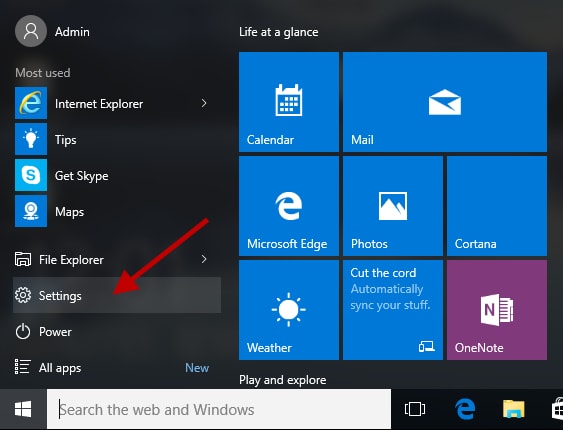
- Selanjutnya, Anda perlu memilih sub-kategori Perangkat dari aplikasi Pengaturan.

- Di bawah bagian Bluetooth & perangkat lain , ketuk tombol sakelar sakelar untuk mengaktifkan Bluetooth Windows 10.

Catatan: Jika Anda ingin mengakses menu pengaturan Bluetooth, Anda dapat mengetuk opsi More Bluetooth di bawah bagian pengaturan terkait.
Jika sakelar Bluetooth tidak tersedia di sistem Anda, Anda dapat menyelesaikan masalah dengan mencoba solusi yang dijelaskan di segmen kedua dari posting ini.
Baca Juga: Cara Menginstal dan Memperbarui Driver Bluetooth di Windows 10
Metode 2: Nyalakan Bluetooth Windows 10 Menggunakan Pusat Aksi
Anda juga dapat mengaktifkan Bluetooth di Windows 10 melalui Pusat Aksi. Berikut adalah petunjuk langkah demi langkah untuk hal yang sama.
- Pertama, Anda perlu memilih Pusat Tindakan . Anda dapat menemukan yang sama di sebelah waktu dan tanggal di bilah tugas Anda.
- Selanjutnya, Anda dapat mengaktifkan Bluetooth hanya dengan mengetuk ikon seperti yang ditunjukkan pada gambar di bawah ini.

Catatan: Jika Bluetooth dimatikan atau tidak dipasangkan ke perangkat terdekat, Bluetooth mungkin muncul sebagai “Tidak terhubung”.
Bagian B : Apa yang Harus Dilakukan Jika Bluetooth Tidak Menyala di Windows 10?
Coba metode berikut untuk memperbaiki masalah Bluetooth di laptop atau komputer desktop Windows 10 Anda.
Metode 1: Perbarui Driver Bluetooth pada PC Windows (Sangat Disarankan)
Memperbarui driver perangkat Anda ke versi terbarunya adalah cara terbaik untuk mengatasi ikon Bluetooth hilang atau Bluetooth tidak berfungsi pada Windows 10. Ada dua cara utama yang Anda gunakan untuk memperbarui driver perangkat: secara manual atau otomatis.
Metode manual membutuhkan banyak waktu, kesabaran, keterampilan teknis untuk memperbarui driver yang sudah ketinggalan zaman. Di sisi lain, metode otomatis hanya membutuhkan satu klik tombol untuk memperbarui semua driver yang bermasalah.
Jadi, jika Anda ingin menghemat waktu dan tenaga Anda yang berharga, Anda disarankan untuk menggunakan perangkat lunak pembaruan driver yang andal seperti Bit Driver Updater untuk memperbarui Bluetooth dan driver Windows lainnya secara otomatis. Berikut cara menggunakannya.
- Unduh, instal, dan jalankan Bit Driver Updater.

- Tunggu hingga program menyelesaikan pemindaian driver otomatis atau klik tombol Pindai Driver untuk memulai pemindaian driver secara manual. Dalam waktu kurang dari satu menit, ini akan menampilkan daftar driver perangkat yang menyebabkan masalah di komputer Windows Anda.
- Klik tombol Perbarui Semua perbarui semua driver perangkat Anda yang bermasalah sekaligus. Jika Anda ingin memperbarui driver tertentu (misalnya, driver Bluetooth), klik tombol Perbarui Sekarang yang tersedia di sebelahnya.

Setelah memperbarui driver Bluetooth Anda ke versi terbaru, buka bagian Bluetooth & perangkat lain di aplikasi Pengaturan Windows.


Jika Anda melihat opsi untuk mengaktifkan Bluetooth di sana, maka selamat. Anda telah menyelesaikan masalah. Tapi, jika tombolnya masih hilang, Anda bisa mencoba cara selanjutnya.
Baca Juga: Software Bluetooth Terbaik untuk PC Windows 10 Tahun 2021
Metode 2: Jalankan Pemecah Masalah Bluetooth
Ketika Bluetooth tidak berfungsi atau Anda tidak dapat mengaktifkan Bluetooth di Windows 10, Anda dapat mencoba menjalankan pemecah masalah Bluetooth untuk menyelesaikan masalah. Ikuti langkah-langkah yang diberikan di bawah ini untuk memecahkan masalah Bluetooth pada sistem Anda.
- Buka aplikasi Pengaturan dengan menekan tombol Windows dan I secara bersamaan pada keyboard Anda.
- Selanjutnya, pilih opsi Perbarui & Keamanan .
- Dari panel navigasi kiri, pilih opsi Pemecahan Masalah.
- Selanjutnya, klik opsi Pemecah masalah tambahan .

- Di bawah bagian Temukan dan perbaiki masalah lain , Anda perlu mengetuk opsi Bluetooth dan kemudian klik tombol Jalankan pemecah masalah.

- Ikuti petunjuk di layar untuk menyelesaikan proses pemecahan masalah.
Jika pemecah masalah tidak dapat menyelesaikan masalah Bluetooth tidak menyala di komputer Windows Anda, jangan khawatir, kami memiliki hal lain yang dapat Anda coba.
Metode 3: Mulai ulang Layanan Dukungan Bluetooth
Ketika Bluetooth tidak dapat dihidupkan atau dimatikan pada Windows 10, Anda dapat mencoba menyelesaikan masalah dengan memulai ulang layanan dukungan Bluetooth Anda. Berikut adalah langkah-langkah rinci tentang cara me-restart layanan Bluetooth pada laptop Windows atau sistem desktop.
- Buka kotak perintah Jalankan dengan menekan tombol Windows dan R bersamaan pada keyboard Anda.
- Ketik "services.msc" di dalam kotak dan klik tombol OK .

- Selanjutnya, Anda perlu mencari Layanan Dukungan Bluetooth , klik kanan padanya, lalu pilih opsi Mulai Ulang dari menu konteks. (Jika opsi Restart berwarna abu-abu, maka Anda harus memilih opsi Start .)
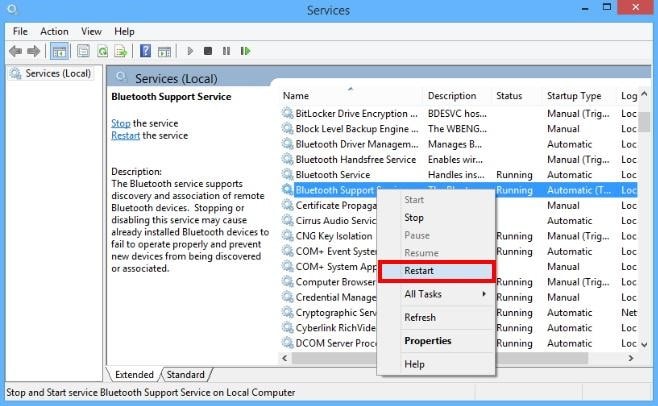
Setelah memulai ulang Layanan Dukungan Bluetooth, nyalakan ulang komputer Anda dan periksa apakah Anda sekarang dapat mengaktifkan Bluetooth di Windows 10. Jika tidak, ada satu solusi lagi yang dapat Anda coba.
Baca Juga: Cara Mendapatkan Bantuan di Windows 10 [Panduan Lengkap]
Metode 4: Instal ulang Adaptor Bluetooth di Pengelola Perangkat
Jika Anda tidak melihat opsi untuk mengaktifkan Bluetooth pada Windows 10, tetapi perangkat Bluetooth muncul di Pengelola Perangkat, Anda dapat mencoba menginstal ulang adaptor Bluetooth untuk menyelesaikan masalah. Berikut adalah langkah-langkah yang perlu Anda ikuti untuk menghapus instalan adaptor Bluetooth dan menginstal yang sama lagi di komputer Anda.
- Pertama, Anda perlu membuka Device Manager di komputer Anda. Untuk melakukannya, buka kotak perintah Jalankan (tombol Win+R), ketik “devmgmt.msc” di dalam kotak dan klik tombol OK .

- Setelah Device Manager dibuka, Anda perlu memperluas kategori Bluetooth untuk melihat nama perangkat yang terdaftar di sana.
- Selanjutnya, Anda perlu mengklik kanan pada nama adaptor Bluetooth dan memilih opsi Uninstall device dari menu konteks.

- Selanjutnya, Anda perlu me-restart komputer Anda bahkan jika Anda tidak diminta untuk melakukannya. Sistem operasi Windows akan mencoba menginstal ulang perangkat lunak driver.
Setelah menginstal ulang adaptor Bluetooth di Pengelola Perangkat, buka aplikasi Pengaturan Windows dan periksa apakah opsi untuk mengaktifkan Bluetooth telah muncul atau tidak.
Baca Juga: Perbaiki Koneksi ke Perangkat Audio Bluetooth dan Tampilan Nirkabel di Windows 10
Kesimpulan
Di blog ini, kami tidak hanya membagikan metode tentang cara mengaktifkan Bluetooth di Windows 10 tetapi juga menjelaskan cara memperbaiki masalah Bluetooth di Windows 10 jika Anda tidak dapat menyalakannya. Kami harap salah satu metode yang dijelaskan di atas membantu Anda menyelesaikan masalah Bluetooth tidak mau hidup di Windows 10.
Jika Anda memerlukan bantuan lebih lanjut, jangan ragu untuk meninggalkan pesan di bagian komentar di bawah. Untuk panduan terkait teknologi lainnya dan pembaruan berita terbaru, berlangganan buletin kami dan ikuti kami di pegangan media sosial.
